-Приложения
 Я - фотографПлагин для публикации фотографий в дневнике пользователя. Минимальные системные требования: Internet Explorer 6, Fire Fox 1.5, Opera 9.5, Safari 3.1.1 со включенным JavaScript. Возможно это будет рабо
Я - фотографПлагин для публикации фотографий в дневнике пользователя. Минимальные системные требования: Internet Explorer 6, Fire Fox 1.5, Opera 9.5, Safari 3.1.1 со включенным JavaScript. Возможно это будет рабо ОткрыткиПерерожденный каталог открыток на все случаи жизни
ОткрыткиПерерожденный каталог открыток на все случаи жизни- ТоррНАДО - торрент-трекер для блоговТоррНАДО - торрент-трекер для блогов
- Музыкальный плеер
 Всегда под рукойаналогов нет ^_^
Позволяет вставить в профиль панель с произвольным Html-кодом. Можно разместить там банеры, счетчики и прочее
Всегда под рукойаналогов нет ^_^
Позволяет вставить в профиль панель с произвольным Html-кодом. Можно разместить там банеры, счетчики и прочее
-Ссылки
-Рубрики
- Мои рамочки (478)
- Шаблоны (23)
- Кулинарные (18)
- Детские (8)
- Садово-огородние (5)
- Рамочки для видео (4)
- Рамочки текстовые (420)
- Corel Paint Shop (29)
- Мои работы в Корел (3)
- Обработка фото (17)
- ЖЖ (14)
- Ты Россия моя (12)
- Рецепты:соусы (2)
- Paint и Программа GIMP (54)
- Google Picasa, PicturesToExe Deluxe (2)
- ProShowProduser (24)
- Анимации картинки (55)
- Выпечка, десерт (200)
- Вышивка и вязание (231)
- Генераторы (52)
- Для души (8)
- Домоводство, рукоделие и советы для нас (140)
- Заготовки на зиму (44)
- Здоровье (304)
- Интересные сайты (84)
- История,религия (75)
- К дню победы (52)
- Книги (155)
- Кулинарная книга (60)
- Готовим в мультиварке (34)
- Любимые мелодии (254)
- Мир детства (24)
- Мир искусства (64)
- Мой цветочный мир (261)
- Цветы комнатные (131)
- Цветы садовые (49)
- Музыка и плейеры (80)
- Плейкаст и плейлист (7)
- Открытки (26)
- Мои открытки (7)
- Уроки (8)
- Парки мира (39)
- Подсказки при написании постов (51)
- Посмеемся... (190)
- Постигаем Интернет (154)
- Уроки от Любаши (28)
- Программы (239)
- Aleo Flash Banner Maker, Aleo Flash MP3 Плеер Bu (22)
- FantaMorph (9)
- Art Waver, SWFText (12)
- DP Animation Maker (11)
- Flash CS5,Блинги (16)
- Sothink SWF Quicker,Sothink SWF Easy (51)
- Все для фото (21)
- Разные (33)
- Яндекс-фотки,Скайп, Радикал,Ютуб (30)
- Путешествия по миру. (74)
- Разные разности (141)
- Личное (4)
- Создаем Слайд-шоу и видео (37)
- Фото в рамочке (80)
- Рамочки моих друзей (155)
- Учимся делать рамочки (65)
- Рецепты - рыба (42)
- Рецепты:вторые блюда (217)
- Рецепты:первые блюда (12)
- Рецепты:салаты и напитки (175)
- Советы по ведению дневника (53)
- Советы от Rost и Легионера (8)
- Стихи (197)
- Схемы для днева, в т.ч.Мои схемы (198)
- Уроки по созданию схем и фонов (21)
- Уголки,разделители и декор (116)
- Удачи на даче (136)
- Украина (17)
- Умные мысли (44)
- Фильмы,спектакли (55)
- ФЛЕШ (290)
- Мои флеш (148)
- Уроки флеш (37)
- Флеш картинки (103)
- Фоны и бордюры (322)
- Фотошоп (1817)
- Видеоуроки (54)
- Клипарты (302)
- Коллажи, картинки PNG (180)
- Маски, кисти,заготовки для коллажей (67)
- Мои работы в ФШ (368)
- Плагины (58)
- Скрапы и баннеры (108)
- Стили, шрифты, клавиши (16)
- Уроки анимации (86)
- Уроки от Natali, Мишель и Ольги Бор (21)
- Уроки от ZOMKA, Елены, Милой Татьяны и бабули (29)
- Уроки от Аделины,Тамилы и Ларисы Г. (28)
- Уроки от Иры Семеновой,Кубаночки и Алены (9)
- Уроки от Искательницы и Новичек (22)
- Уроки от Леди Ольги (89)
- Уроки от Мадемуазель VIV, Тони и ГП (39)
- Уроки от Яны,Бэтт и Инны Гусовой (8)
- Уроки фотошопа (152)
- Уроки Эмилли, DiZa-74 и Любаши (41)
- Учимся делать коллаж (100)
- Экшены, футажи, заготовки для ФШ (35)
- Художники,фотографы (172)
- Чудеса природы (69)
-Метки
антивирус баннеры, бордюры и вензели, вуали и шнуровка выделение глиттеры и блинги, девушки и глаза девушки и глаза, декор,вуали и шнуровка, декорвуали и шнуровка запеканка зелень зима, зимние фоны для открыток иконки календарь клавиши и настройка в фш, клипарт детский, клипарты разные, луковая шелуха и водка, маски,работаем с маской, маскиработаем с маской морщины мужчины и пары, не работает фш новогодние фоны обои одноклассники осень, откат открытки пары паттерн пейзажи в пнг, переходы печать фото платки и хиджаба плейеры радио разделители рамочка для видео рамочки для фш ретушь с word в ipeg сетки и свечи скриншот сл следки. собаки сумки текстуры тубы уголки, флеш и код фоны для открыток фоны для фш, фоны зима,осень формат psp фотомонтаж фотошоп фракталы и футажи, футажи. цветы цепи,часы и шторы, цитируем вложение чистильщик
-Музыка
- Галина Ненашева. Бабье лето
- Слушали: 892 Комментарии: 12
-Фотоальбом

- Это Мои внуки
- 15:32 28.04.2015
- Фотографий: 16

- Моя оранжерея
- 10:11 01.01.2012
- Фотографий: 34

- Моя семья
- 19:49 30.08.2010
- Фотографий: 1
-неизвестно
-Поиск по дневнику
-Подписка по e-mail
-Друзья
Друзья онлайн
Flash_Magic
zhizn
Нина_Зобкова
галина5819
Друзья оффлайнКого давно нет? Кого добавить?
_Lyubasha_K_
alexander2012
be-ll
bloginja
daf53
EFACHKA
Elena_Gati
erofeeva-alla
Herbstblatt
igorinna
Inna_Guseva
irina_99
jzayka
Kantemirova_Irina
kru4inka
Millada_Kataleya
mimozochka
NATALI-NG
Natali_DEN
NIKALATA
olechka48
Rost
Selesta_L
SvetlanaT
SYarina
tanja2230
Tatiana_Goroshko
ZOYA_50
Анточка
Белова_Наталья
Валентина_Гребенюк
Ваша_ТАНЯ_идущая_по_Судьбе
Вкусняшки_от_Белоснежки
Галина_Липкина
Даяна500
Егорова_Таня
ЖЕНСКИЙ_БЛОГ_РУ
Ирина-Краснодарочка
Ирина_Юрьевна_
Кубаночка
Лариса_Гурьянова
Лена_Солнышко
Лида_Юринец
Любаша_Бодя
Мамедыч
Н_НИНА
Новостной_листок
Полковник_Баранец
Та_ещё_штучка_Я
ЭМИЛЛИ
-Сообщества
Участник сообществ
(Всего в списке: 15)
Креативные_идеи
ФОНЫ_для_НАС
УРОКИ_ФОТОШОПА
Темы_и_схемы
Аудиокниги
Царство_Кулинарии
Радуга_женственности
Всё_для_блога
НАШ_САД
Арт_Калейдоскоп
Украшения_для_дневничка
мастерская_Галереи
Только_для_женщин
Книга-лучший_друг
соо-шпаргалка
Читатель сообществ
(Всего в списке: 5)
АртБазар
New_Photoshopinka
Мир_видео_и_слайд_-_шоу
WiseAdvice
Мир_клипарта
-Статистика
Создан: 25.10.2009
Записей: 7829
Комментариев: 19808
Написано: 39023
Записей: 7829
Комментариев: 19808
Написано: 39023
Фотоальбомы, пошаговая инструкция |
Цитата сообщения Inmira
Фотоальбомы, пошаговая инструкция
Фотоальбомы - теперь моя очередная любовь. Вот именно эти фотоальбомы с превьюшками. :-) С ними достаточно много возни, но при этом масса плюсов. Т.к. картинки уменьшаются не флешкой, а яндекс-фотками или вообще вручную, - все картинки четкие и качественные, не искаженные флешкой. Пролистав превьюшки можно оценить содержание всего альбома, выбрать нужные картинки, просмотреть их в размере 500-500 и только потом скачивать оригиналы. Сам альбом выходит максимально легким, ибо превьюшки 100-100 по-любому весят очень немного, а картинки 500-500 тоже явно легче, чем оригиналы и грузятся только после клика на маленькую превьюшку.
Да и вообще, нравятся они мне и все :-)))
Поэтому гружу пару фотоальбомов, вдруг кому пригодятся, и подробную "инструкцию" про составление плейлистов к этим альбомам.
Cкачать альбомы:
Первый альбом,
Второй альбом.
Теперь - обещанная "Пошаговая инструкция по составлению плейлистов к этим альбомам"
Я опишу все свои действия, максимально подробно :-)
Ставим фотографии на загрузку (азы работы с Яндекс-фотками ТуТ), а сами начинаем делать плейлист. Копируем эту часть кода и убираем из нее все лишнее (выделено):
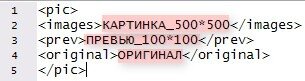
Остается такой код:
<pic>
<images></images>
<prev></prev>
<original></original>
</pic>
Копируем этот код и открываем блокнот. (Про блокнот немного ТуТ.) Вставляем, копируем и повторяем столько раз, сколько будет картинок в фотоальбоме.
У меня картинок 204, поэтому я для скорости 10 раз продублировала, скопировала все 10 , повторила их 4 раз, затем скопировала все получившиеся 50 "кодиков", повторила их три раза и добавила код на 4 картинки. Вы действуйте, как Вам удобнее :-) Это я просто.. маленькие нюансы :-)

Сделали... :-) Теперь дописываем в самом начале плейлиста это:
<?xml version="1.0" encoding="utf-8" standalone="yes"?>
<images>
Вышло:

А самом конце - это:
</images>
Вышло:

Заготовка для плейлиста у нас готова. Осталось проставить ссылки. Т.к. первая картинка из трех вариантов разных размеров к каждому изображению у нас 500-500, я беру ВСЕ ссылки к загруженным изображениям в размере 500:

Копирую. Открываю еще один блокнот и вставляю скопированное. Отрезаем выделенное за ненадобностью:

Теперь нам надо все эти ссылки перетащить в нужные места нашего плейлиста. (Повторюсь - описываю максимально удобный для МЕНЯ механизм действий :-) )
Копируем первую ссылку и вставляем ее во все три позиции этого кода.
<pic>
<images></images>
<prev></prev>
<original></original>
</pic>
Выйдет:

Удобнее сразу вырезать из блокнота со ссылками перенесенную в плейлист ссылку, чтобы не повториться ненароком:

Я, как правило, использую "вырезать", а не "копировать", ибо все, что "вырезается" автоматически копируется.

Аналогично переносим все ссылки в плейлист, каждую - во все три позиции. В общем - это самая нудная и утомительная часть работы :-( Я почти уверена, что сие можно как-то автоматизировать, но пока не соображу КАК:-(... Или знаний не хватает, или туплю :-(
Наконец, все ссылки перенесены в плейлист, блокнот со ссылками пуст:-) :

Нам осталось проставить "правильные" (соответствующие нужным размерам) окончания у ссылок. Напомню, для плейлиста нам нужны еще ссылки на картинки 100-100 и на оригиналы. Вспоминаем "правильные окончания" :-)
для картинки 100-100 - окончание XS.jpg
500-500 - L.jpg
оригинал - orig.jpg
Выделяем в нашем плейлисте эту часть кода и идем в "Правку":

Тыкаем "Заменить":

Выделенная часть кода (L.jpg</prev>) у нас автоматически вставилась в верхнюю строку. В нижнюю строку вписываем
XS.jpg</prev>. Жмем кнопку "Заменить все":

Со ссылками на картинки 100-100 мы разобрались. Теперь разбираемся со ссылками на оригиналы. :-)
Выделяем L.jpg</original> и снова идем в "Правку":

L.jpg</original> у нас в верхней строке, а в нижнюю вписываем orig.jpg</original>. Снова жмем кнопку "Заменить все".
Все ссылки у нас теперь "правильные" и ведут к картинкам с нужными размерами:

Осталось загрузить плейлист и сам альбом-флешку. Про это - ТуТ).
Код вставки этих двух альбомов:
[flash=593,684,Ссылка_на_альбом?playlist=Ссылка_на_плейлист]
Фотоальбомы - теперь моя очередная любовь. Вот именно эти фотоальбомы с превьюшками. :-) С ними достаточно много возни, но при этом масса плюсов. Т.к. картинки уменьшаются не флешкой, а яндекс-фотками или вообще вручную, - все картинки четкие и качественные, не искаженные флешкой. Пролистав превьюшки можно оценить содержание всего альбома, выбрать нужные картинки, просмотреть их в размере 500-500 и только потом скачивать оригиналы. Сам альбом выходит максимально легким, ибо превьюшки 100-100 по-любому весят очень немного, а картинки 500-500 тоже явно легче, чем оригиналы и грузятся только после клика на маленькую превьюшку.
Да и вообще, нравятся они мне и все :-)))
Поэтому гружу пару фотоальбомов, вдруг кому пригодятся, и подробную "инструкцию" про составление плейлистов к этим альбомам.
Cкачать альбомы:
Первый альбом,
Второй альбом.
Теперь - обещанная "Пошаговая инструкция по составлению плейлистов к этим альбомам"
Я опишу все свои действия, максимально подробно :-)
Ставим фотографии на загрузку (азы работы с Яндекс-фотками ТуТ), а сами начинаем делать плейлист. Копируем эту часть кода и убираем из нее все лишнее (выделено):
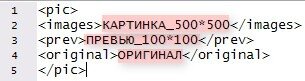
Остается такой код:
<pic>
<images></images>
<prev></prev>
<original></original>
</pic>
Копируем этот код и открываем блокнот. (Про блокнот немного ТуТ.) Вставляем, копируем и повторяем столько раз, сколько будет картинок в фотоальбоме.
У меня картинок 204, поэтому я для скорости 10 раз продублировала, скопировала все 10 , повторила их 4 раз, затем скопировала все получившиеся 50 "кодиков", повторила их три раза и добавила код на 4 картинки. Вы действуйте, как Вам удобнее :-) Это я просто.. маленькие нюансы :-)

Сделали... :-) Теперь дописываем в самом начале плейлиста это:
<?xml version="1.0" encoding="utf-8" standalone="yes"?>
<images>
Вышло:

А самом конце - это:
</images>
Вышло:

Заготовка для плейлиста у нас готова. Осталось проставить ссылки. Т.к. первая картинка из трех вариантов разных размеров к каждому изображению у нас 500-500, я беру ВСЕ ссылки к загруженным изображениям в размере 500:

Копирую. Открываю еще один блокнот и вставляю скопированное. Отрезаем выделенное за ненадобностью:

Теперь нам надо все эти ссылки перетащить в нужные места нашего плейлиста. (Повторюсь - описываю максимально удобный для МЕНЯ механизм действий :-) )
Копируем первую ссылку и вставляем ее во все три позиции этого кода.
<pic>
<images></images>
<prev></prev>
<original></original>
</pic>
Выйдет:

Удобнее сразу вырезать из блокнота со ссылками перенесенную в плейлист ссылку, чтобы не повториться ненароком:

Я, как правило, использую "вырезать", а не "копировать", ибо все, что "вырезается" автоматически копируется.

Аналогично переносим все ссылки в плейлист, каждую - во все три позиции. В общем - это самая нудная и утомительная часть работы :-( Я почти уверена, что сие можно как-то автоматизировать, но пока не соображу КАК:-(... Или знаний не хватает, или туплю :-(
Наконец, все ссылки перенесены в плейлист, блокнот со ссылками пуст:-) :

Нам осталось проставить "правильные" (соответствующие нужным размерам) окончания у ссылок. Напомню, для плейлиста нам нужны еще ссылки на картинки 100-100 и на оригиналы. Вспоминаем "правильные окончания" :-)
для картинки 100-100 - окончание XS.jpg
500-500 - L.jpg
оригинал - orig.jpg
Выделяем в нашем плейлисте эту часть кода и идем в "Правку":

Тыкаем "Заменить":

Выделенная часть кода (L.jpg</prev>) у нас автоматически вставилась в верхнюю строку. В нижнюю строку вписываем
XS.jpg</prev>. Жмем кнопку "Заменить все":

Со ссылками на картинки 100-100 мы разобрались. Теперь разбираемся со ссылками на оригиналы. :-)
Выделяем L.jpg</original> и снова идем в "Правку":

L.jpg</original> у нас в верхней строке, а в нижнюю вписываем orig.jpg</original>. Снова жмем кнопку "Заменить все".
Все ссылки у нас теперь "правильные" и ведут к картинкам с нужными размерами:

Осталось загрузить плейлист и сам альбом-флешку. Про это - ТуТ).
Код вставки этих двух альбомов:
[flash=593,684,Ссылка_на_альбом?playlist=Ссылка_на_плейлист]
Серия сообщений "Все для фото":
Часть 1 - Программа для обработки картинок
Часть 2 - Picget Magic Photo Editor v5.5
Часть 3 - Фотоэффекты онлайн - всё очень просто!
Часть 4 - ФотоШОУ — программа для создания красивых музыкальных слайд-шоу
Часть 5 - Фотоальбомы, пошаговая инструкция
Часть 6 - Развлекалки с фотографиями
Часть 7 - Программа для создания книги из фото
...
Часть 19 - Как сделать живые фотографии? Программа Cliplets
Часть 20 - Сжатие фото без потери качества и размера
Часть 21 - Как правильно фотографировать людей.
| Комментировать | « Пред. запись — К дневнику — След. запись » | Страницы: [1] [Новые] |









